 帳票を作成する
帳票を作成する
- 作成したい帳票を選ぶ
「A:勘定科目別内訳明細書」から作成する帳票を「B:ユーザー作成」にドラッグ&ドロップします。
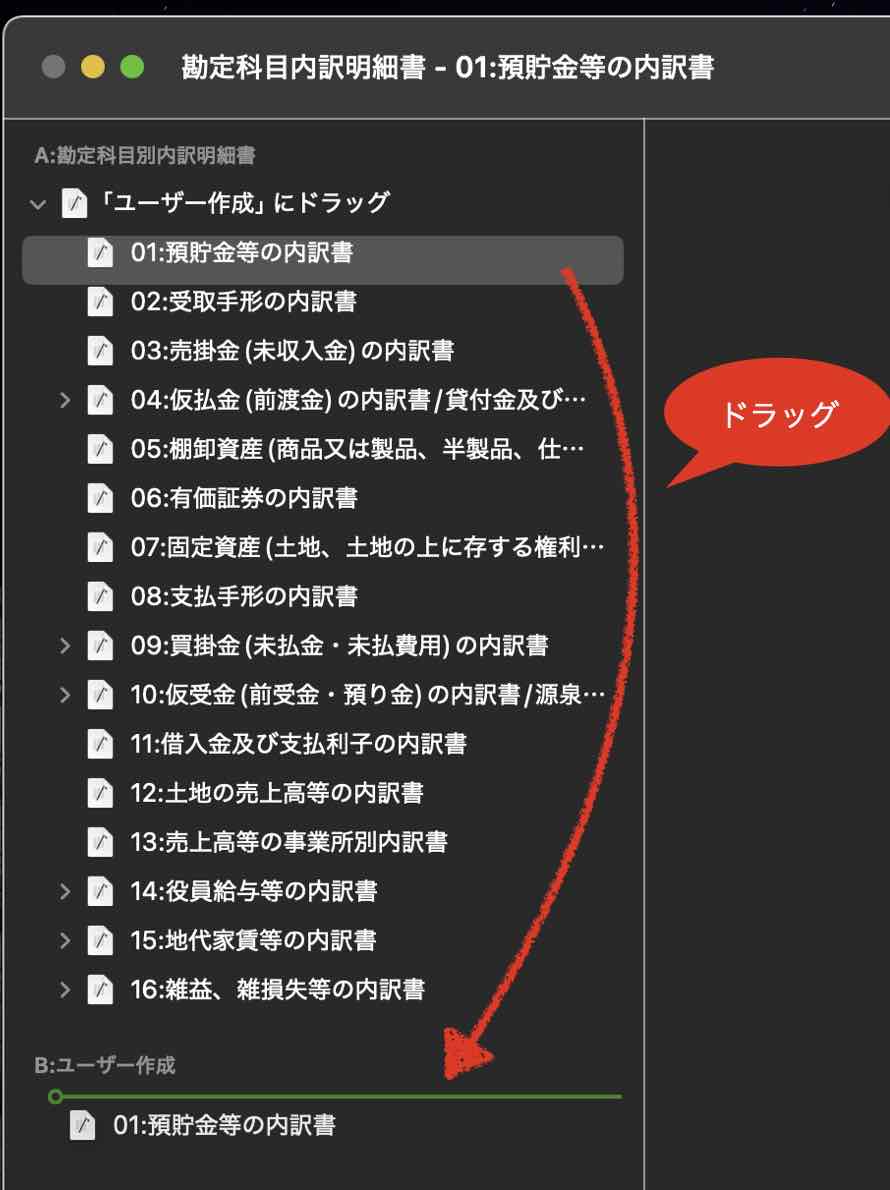
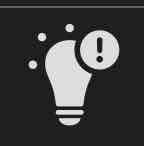 ヒント
ヒント
- ここにドロップした帳票はe-Tax用CSVファイルの書出しの対象になります。
- 帳票に情報を入力した状態で,「A:勘定科目別内訳明細書」にドラッグすると,情報を保持したままCSVファイルとして書き出す「対象外」となります。
- ドラッグ&ドロップした帳票はソートされて番号順に並び換えられます。
- 1つの帳票様式に複数の表が含まれている帳票の場合(例えば「04:仮払金(前渡金)の内訳書」など),複数の表のうち作成する表だけを作成することができます。その場合は,作成したい表を「B:ユーザー作成」にドラッグします。すると,帳票名が作成されて,当該表が格納されます。同じ帳票のうちさらに他の表を作成するときは,当該帳票内にドラッグ&ドロップします。
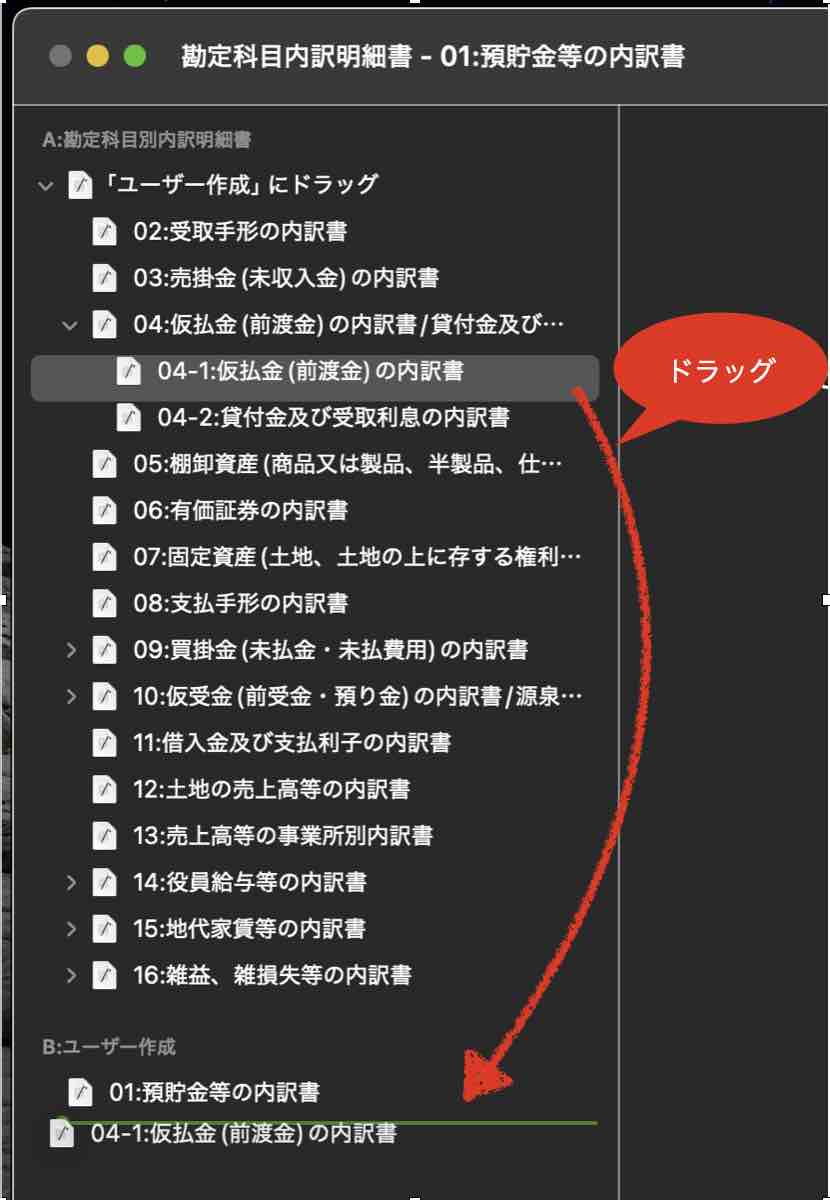
- 1つの帳票様式に複数の表を「B:ユーザー作成」にドロップした後,表の作成を取り消す場合は,「A:勘定科目別内訳明細書」の同一の帳票名の中にドラッグ&ドロップしてください。帳票名がない場合(「B:ユーザー作成」にその帳票のすべての表がある場合)は,どこにドラッグしても移動できます。
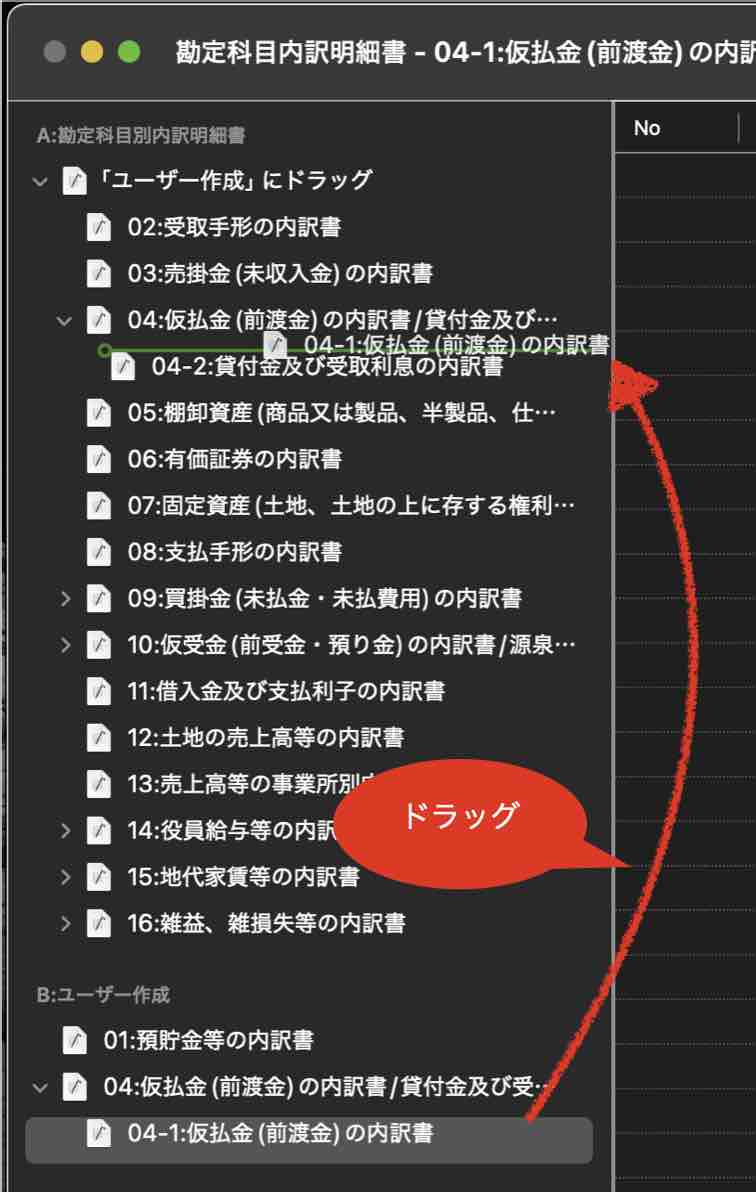
- 行を追加する
ツールバーの 「行を追加」ボタンをクリックして,新しい行を追加します。
「行を追加」ボタンをクリックして,新しい行を追加します。

- 必要な項目を入力する
入力する項目をクリックして,適宜入力します。
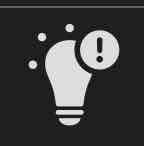 ヒント
ヒント
- 合計行がある帳票は,自動で合計行に計算結果が反映されます。
- 各項目の入力条件は,e-Taxの入力仕様に従ってチェックされます。
- 入力条件に合致しない時はエラーとなり,次の項目に進むことができません。その場合項目の上にマウスを置くとエラーの理由が表示されます。
- 次の例では,口座番号を全角数字で入力した際に,許容しない理由を表示しています。
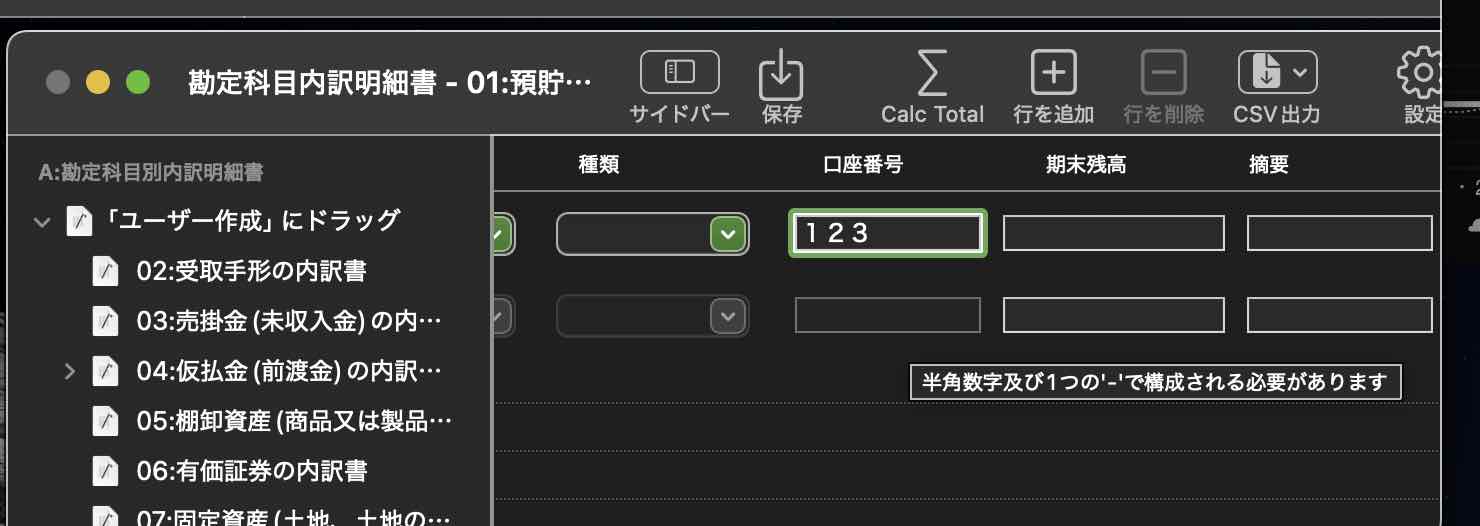
- 行を削除する
削除する行をクリックして選択し,ツールバーの 「行を削除」ボタンをクリックします。
「行を削除」ボタンをクリックします。
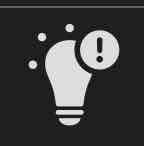 ヒント
ヒント
- 情報を保存する
ツールバーの「保存」ボタンをクリックすると,すぐにディスクに保存されます。
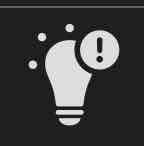 ヒント
ヒント
- アプリを終了する時点で自動保存されます。
- 任意のファイルにバックアップで保存することも可能です。
バックアップ
参照
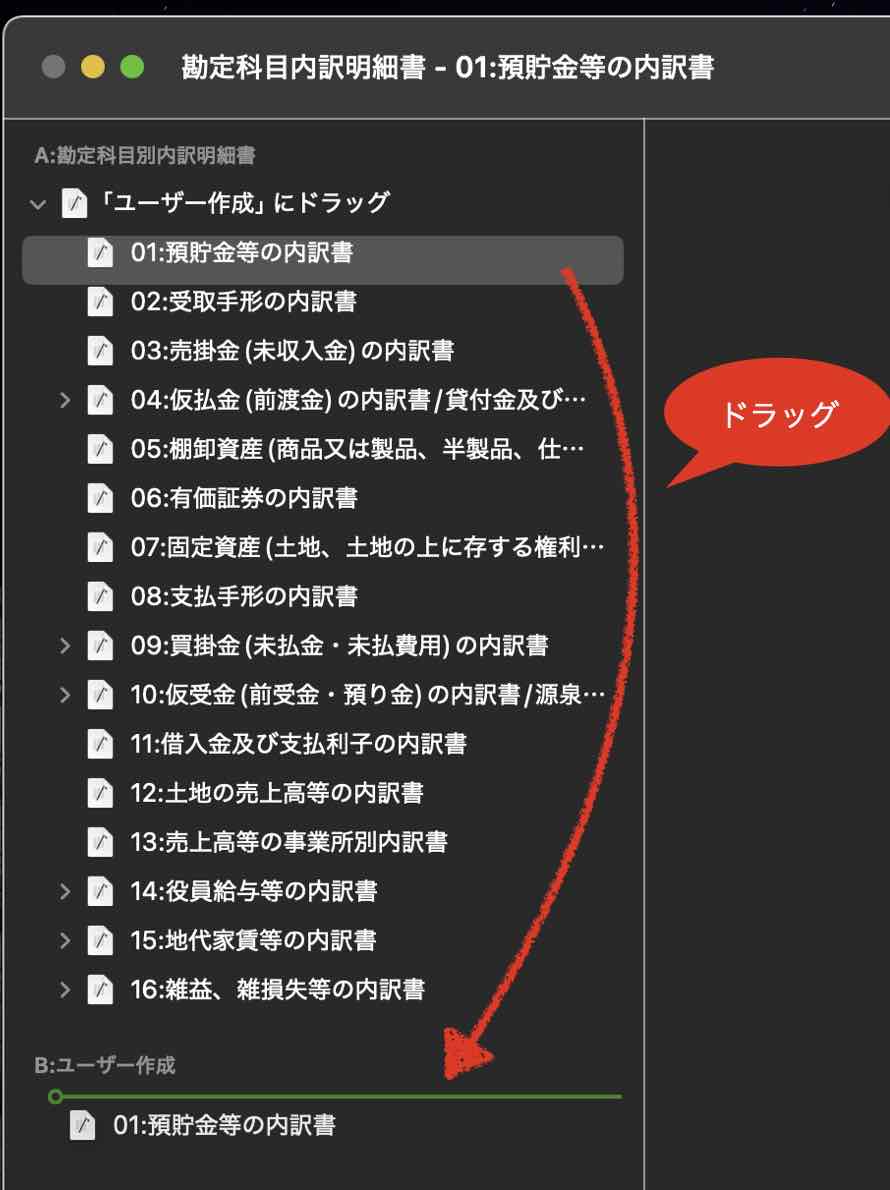
![]() ヒント
ヒント
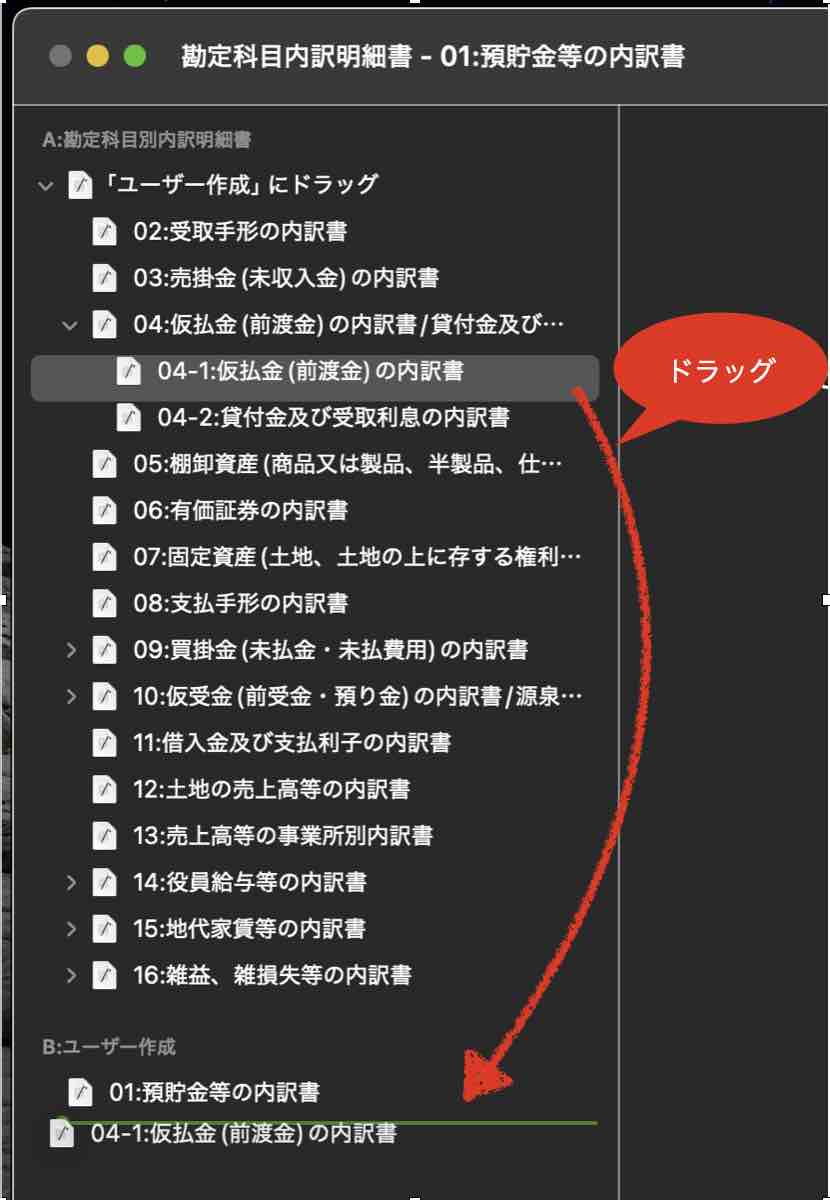
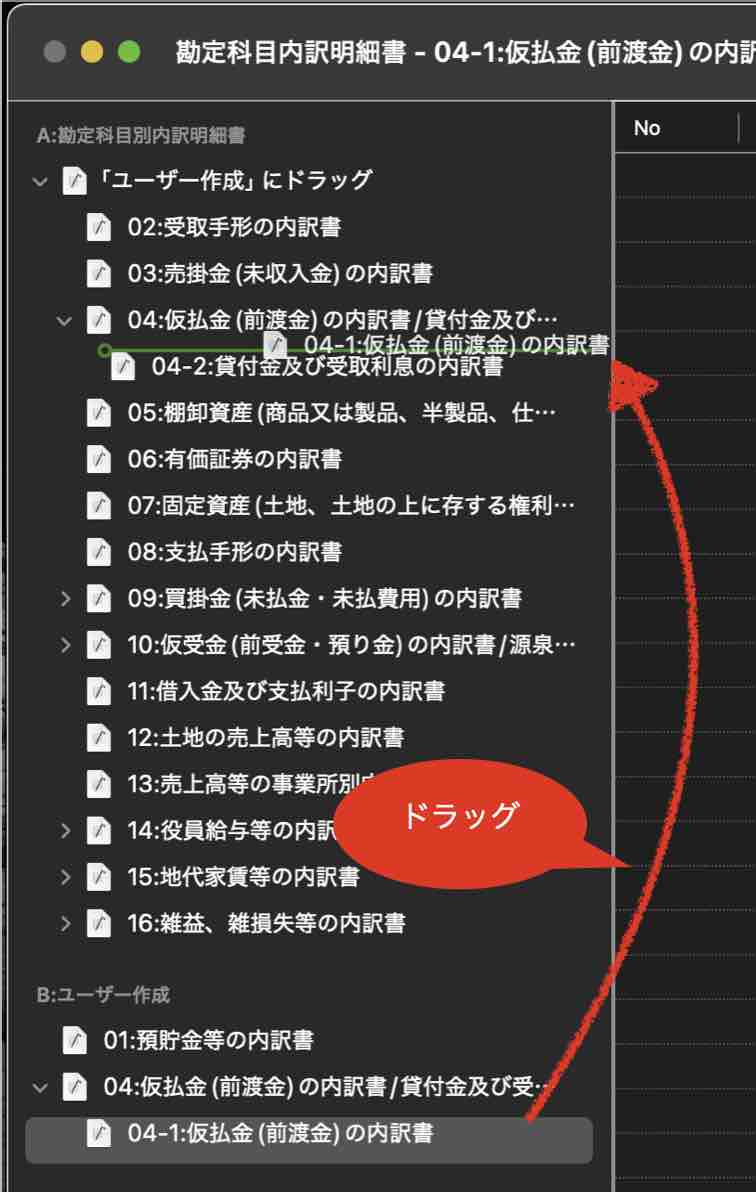
「行を追加」ボタンをクリックして,新しい行を追加します。

![]() ヒント
ヒント
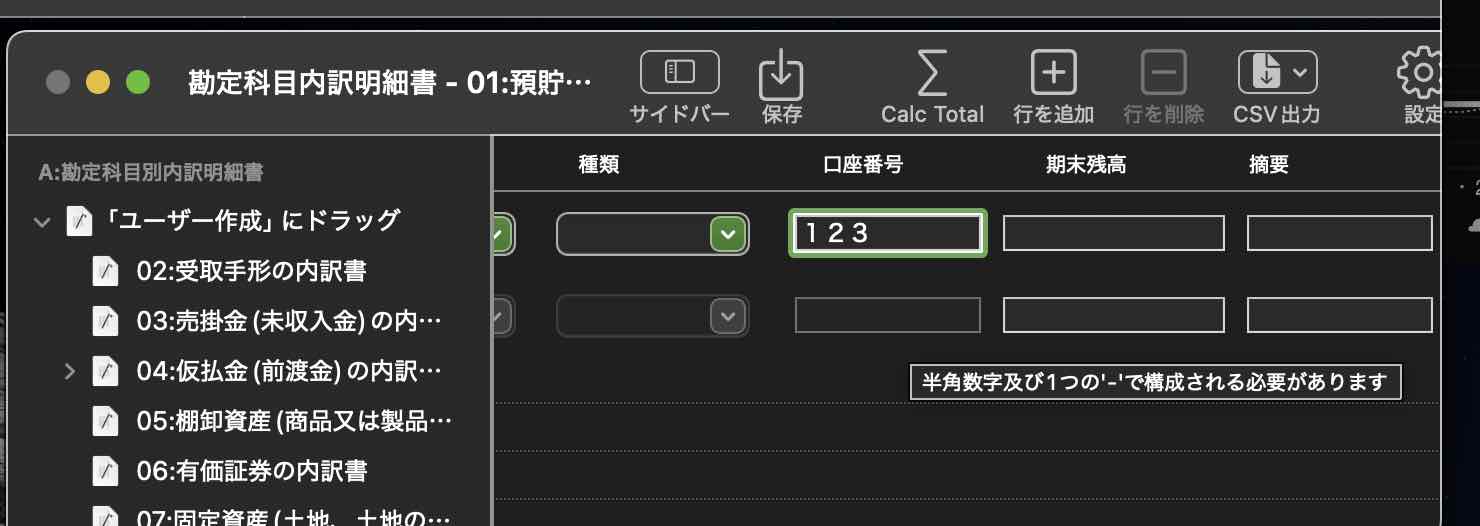
「行を削除」ボタンをクリックします。
![]() ヒント
ヒント
![]() ヒント
ヒント